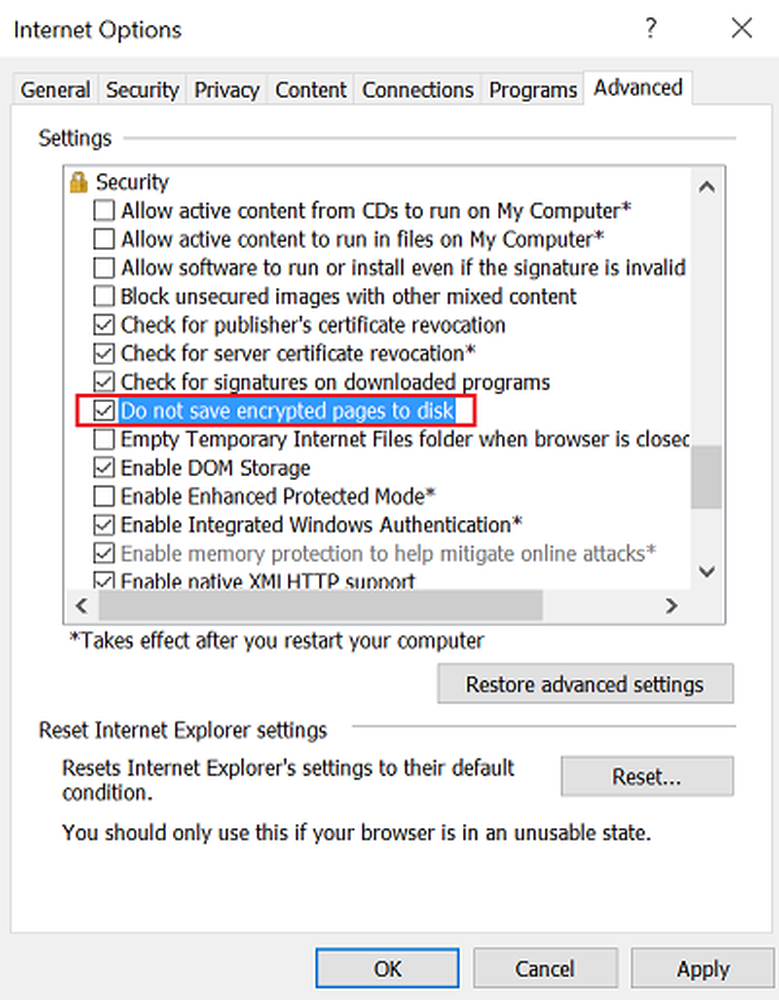Påloggingsforsøket mislyktes ved å koble til eksternt skrivebord
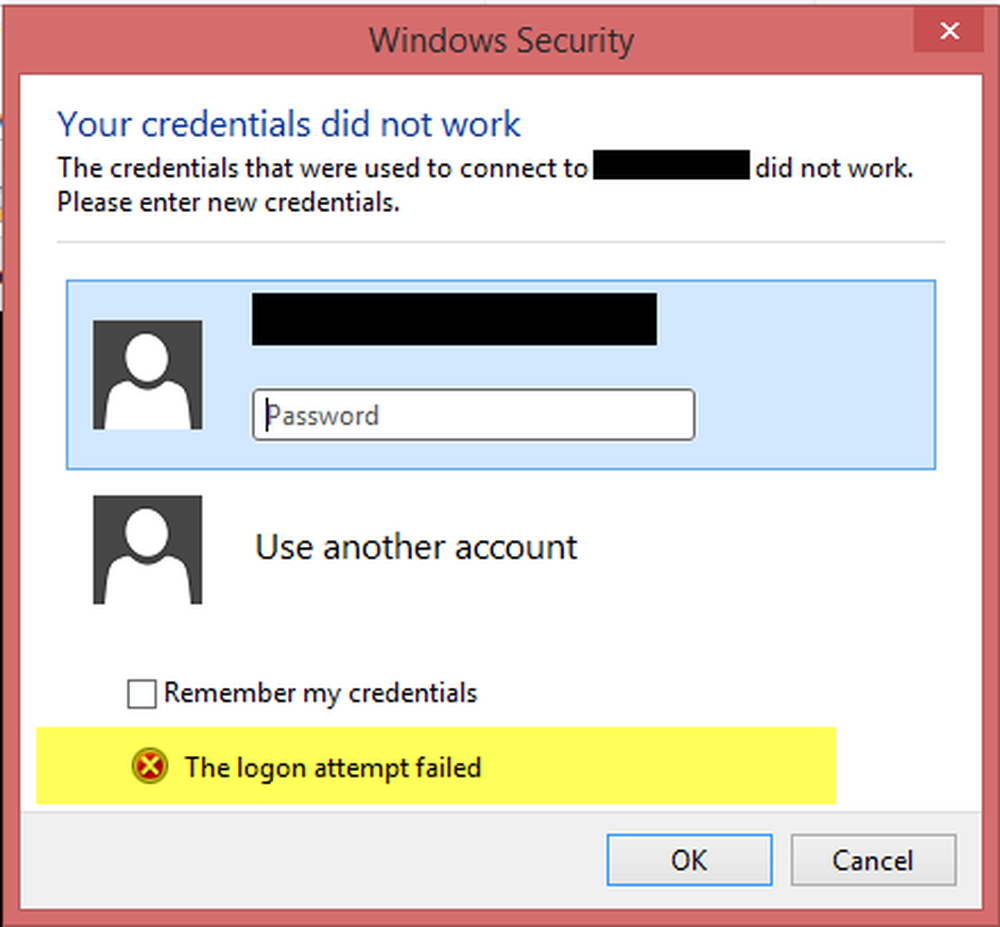
Tidligere har vi fortalt deg hvordan du aktiverer eller deaktiverer eksternt skrivebordstilkobling og feilsøker den når den kobles fra ofte. Mens du bruker dette Fjernstyrt skrivebord funksjon på Windows 10 / 8.1, man kan støte på en Påloggingsforsøket mislyktes feil. Når du kobler systemet eksternt med en annen iterasjon som Windows 7, Det kan fungere perfekt, men med Windows 10 / 8.1, man kan få denne feilen.
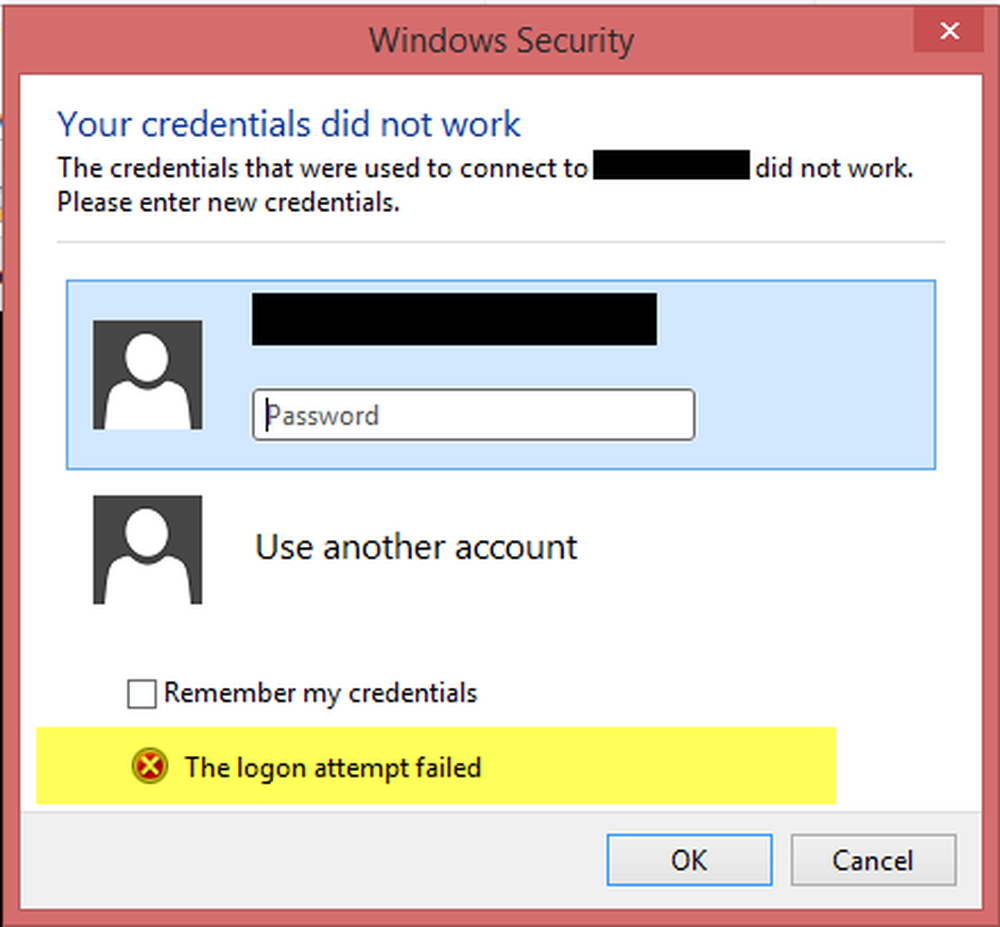
For å fikse denne hitch sikret vi først det Windows brannmur ble satt til å slå av. Vi har også prøvd å bruke Eksternt skrivebord moderne app, men det gjorde ingen forskjeller i situasjonen. Denne løsningen nevnt på en Technet tråden foreslår en metode som kan løse dette problemet.
Påloggingsforsøket mislyktes for eksterne tilkoblinger
1. trykk Windows Nøkkel + R kombinasjon, type firewall.cpl i Løpe dialogboksen og trykk Enter for å åpne Windows brannmur.

2. I det viste vinduet klikker du på Tillat en app eller en funksjon gjennom Windows-brannmur, Du får det nedenfor viste vinduet. Klikk på Endre innstillinger først, og deretter i delen Tillatte apper og funksjoner, bla nedover listen for å se etter Eksternt skrivebordsprogram og sett et merke til det. Klikk på OK.
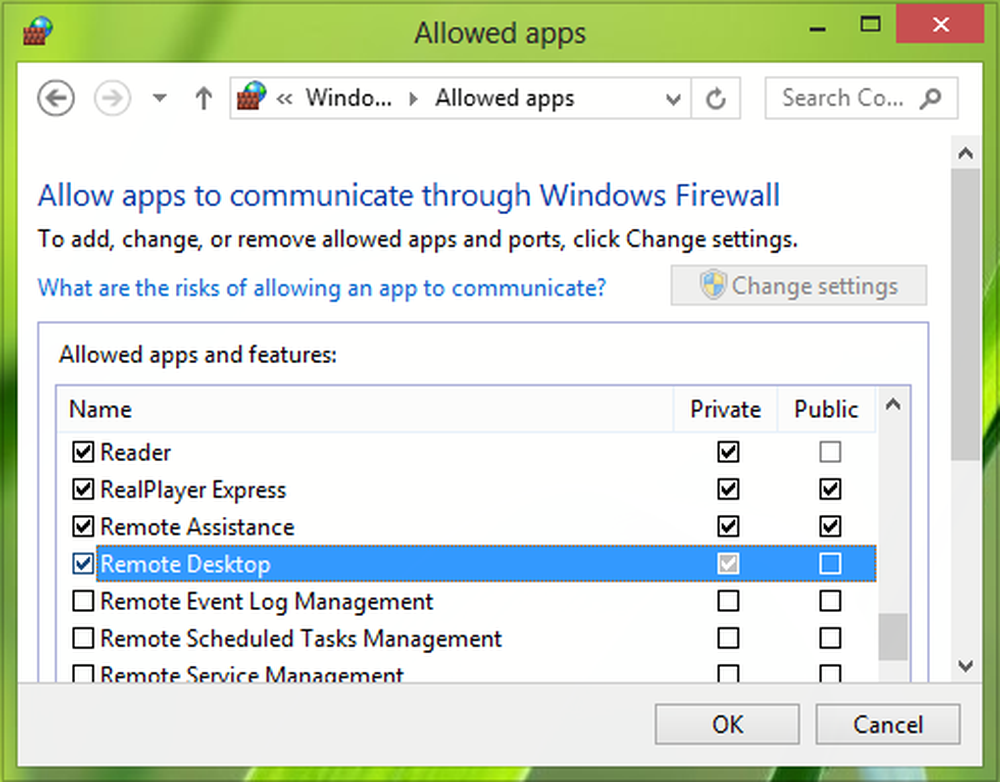
Start maskinen på nytt; Problemet ditt bør løses. Men hvis datamaskinen din er en del av et domene, kan du som standard ikke lagre legitimasjonene dine når du kobler deg til en ekstern datamaskin. Slik kan du kvitte deg med dette problemet:
3. Fortsett å trykke på Windows Nøkkel + R kombinasjon, type put gpedit.msc i Løpe dialogboksen og hit Tast inn å åpne Lokal gruppepolicyredigerer.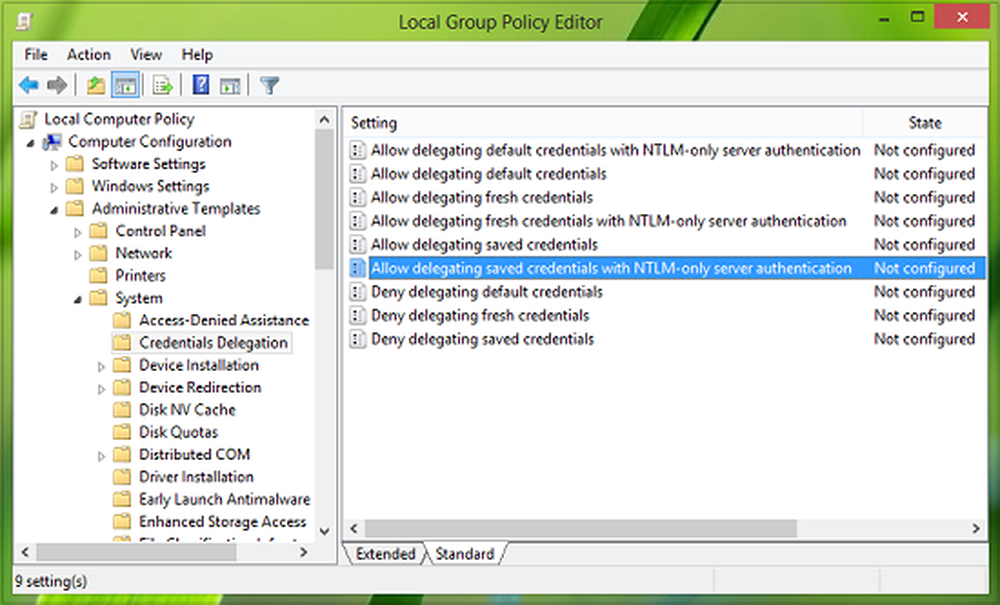
4. I venstre rute navigerer du her:
Datamaskinkonfigurasjon -> Administrative maler -> System -> Referanser Delegering
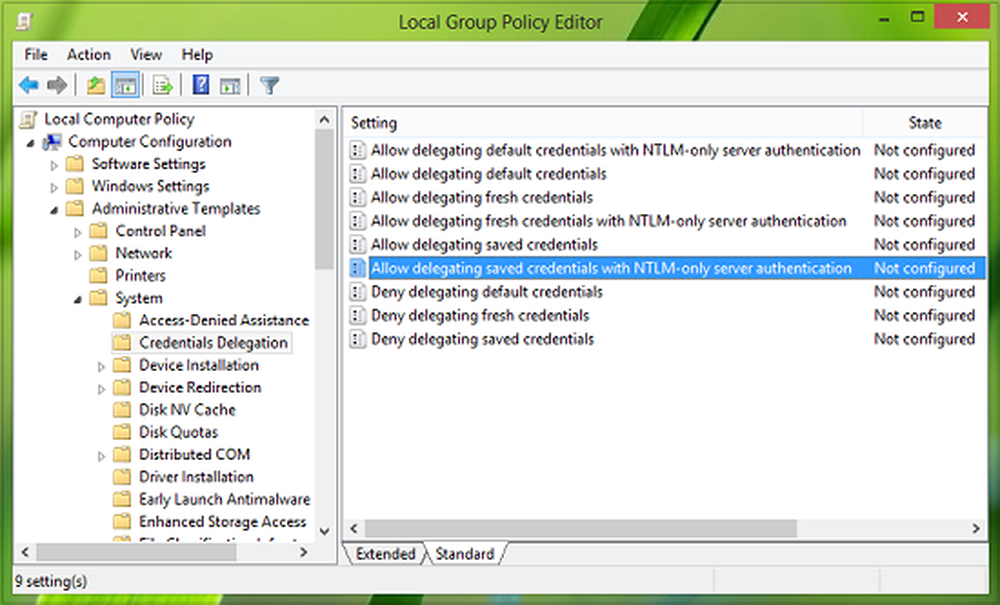
5. Nå i den høyre ruten på dette stedet, se etter policyinnstilling Tillat å delegere lagrede legitimasjonsopplysninger med NTLM-eneste serverautentisering og dobbeltklikk på den. Å velge aktivert og treffer Vise fram i følgende vindu:

6. Til slutt, i Vis innhold vindu, sett Verdi som TERMSRV \ Datamaskinnavn, hvor du må erstatte datamaskinnavnet ditt etter TERMSRV \. Klikk OK; Søke om; OK. Lukk Gruppepolicyredigerer.
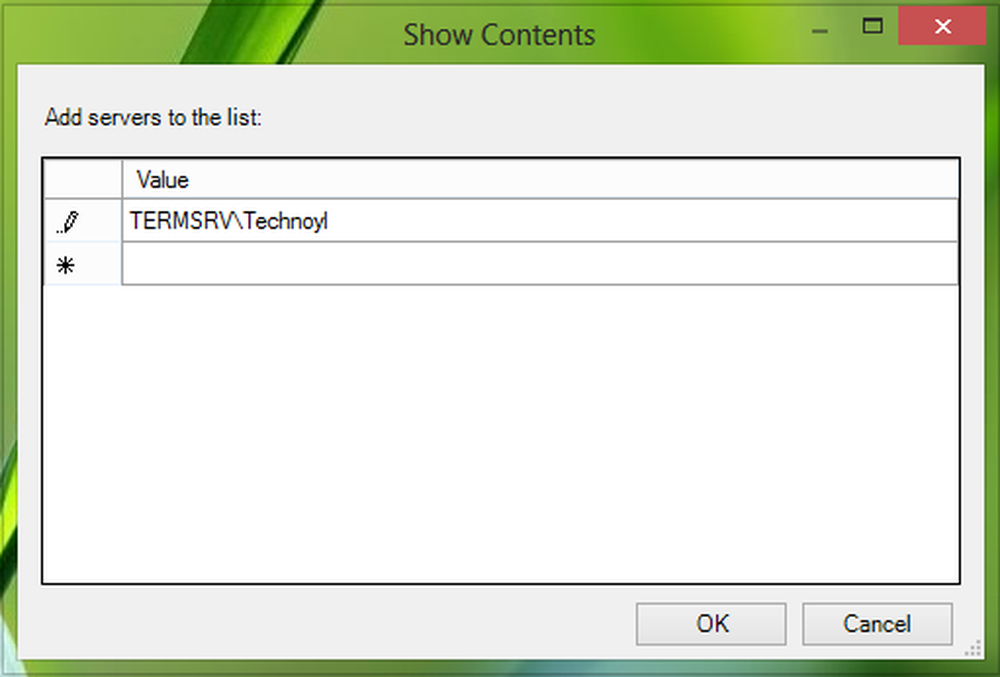
Så langt er vi ferdige med å fikse problemet. Alt du trenger å gjøre er å starte maskinen på nytt; problemet ditt bør løses.
Håper dette hjelper.
OPPDATER: Dakota North legger til i kommentarene - TERMSRV /*.* er den riktige syntaksen, og det tillater alle servere.
Beslektet lese: Referansene dine virket ikke på Eksternt skrivebord.